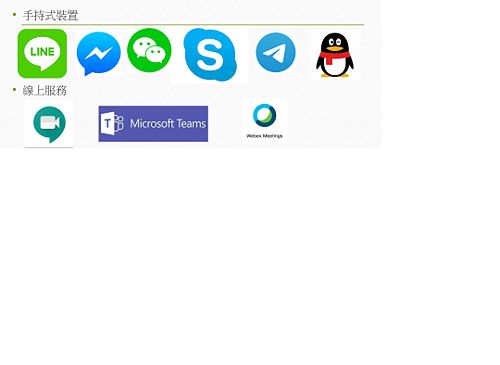視訊設備及場地介紹
出自KMU Wiki
(修訂版本間差異)
| 在2021年1月11日 (一) 09:58所做的修訂版本 (編輯) Jeff (對話 | 貢獻) ←上一個 |
當前修訂版本 (2023年2月14日 (二) 16:34) (編輯) (撤銷) Jeff (對話 | 貢獻) |
||
| 第21行: | 第21行: | ||
| # 其他一:該設備配備麥克風亦可搭配場地收音設備使用(E化講桌或自備麥克風)。 | # 其他一:該設備配備麥克風亦可搭配場地收音設備使用(E化講桌或自備麥克風)。 | ||
| # 其他二:開啟視訊軟體後請先選定音訊來源,才可正常收放音。 | # 其他二:開啟視訊軟體後請先選定音訊來源,才可正常收放音。 | ||
| - | |||
| ==== 10人以上或大型會議用鏡頭 ==== | ==== 10人以上或大型會議用鏡頭 ==== | ||
| 第34行: | 第33行: | ||
| # 其他一:該設備無配備麥克風,必須搭配場地收音設備(E化講桌或自備麥克風)才可使用。 | # 其他一:該設備無配備麥克風,必須搭配場地收音設備(E化講桌或自備麥克風)才可使用。 | ||
| # 其他二:開啟視訊軟體後請先選定音訊來源,才可正常收放音。 | # 其他二:開啟視訊軟體後請先選定音訊來源,才可正常收放音。 | ||
| - | |||
| ==== 整合式視訊設備 - 羅技Rally Plus ==== | ==== 整合式視訊設備 - 羅技Rally Plus ==== | ||
| 第48行: | 第46行: | ||
| # 其他二:需要發言時,請輕觸桌面圓形麥克風中央圖示,燈亮時即為收音狀態 [[Image:meeting11.jpg|300px]] | # 其他二:需要發言時,請輕觸桌面圓形麥克風中央圖示,燈亮時即為收音狀態 [[Image:meeting11.jpg|300px]] | ||
| # 其他三:開啟視訊軟體後請先選定音訊來源,才可正常收放音。 | # 其他三:開啟視訊軟體後請先選定音訊來源,才可正常收放音。 | ||
| - | |||
| ==== 整合式視訊設備 - 羅技Group ==== | ==== 整合式視訊設備 - 羅技Group ==== | ||
| 第63行: | 第60行: | ||
| # 其他三:開啟視訊軟體後請先選定音訊來源,才可正常收放音。 | # 其他三:開啟視訊軟體後請先選定音訊來源,才可正常收放音。 | ||
| # 鏡頭腳架:BERNO 4580T[[Image:meeting06.jpg|300px]] | # 鏡頭腳架:BERNO 4580T[[Image:meeting06.jpg|300px]] | ||
| - | |||
| - | |||
| - | |||
| - | == 硬體式視訊設備 == | ||
| - | === 硬體式視訊設備說明 === | ||
| - | #最大不同在於硬體式視訊設備使用網路IP(EX:163.15.154.XXX)連線方式。 | ||
| - | #使用專用線路,不透過服務商,畫質與音訊都比軟體式好。 | ||
| - | #不需要配合專用軟體,如Line只能跟Line連線,Line無法跟Skype連線,只要開啟設備,輸入IP就可以連線。 | ||
| - | #不同設備製造商或廠牌(如:Cisco、Yealink),只要基於相同通訊協定,各種廠牌都可以互相連線。 | ||
| - | |||
| - | |||
| - | === 硬體式視訊設備設置說明 === | ||
| - | ==== 設備(地點)一:國研大樓300人會議廳(B廳) ==== | ||
| - | # 場地人數:300人 | ||
| - | # 管理(核准)單位:總務處 | ||
| - | # 借用方式:文件或公文核准 | ||
| - | # 其他說明:專業設備需配備一名總務處操作人員(假日需借用單位支付加班費) | ||
| - | # 視訊設備操控:總務處操作人員 | ||
| - | |||
| - | |||
| - | |||
| - | ==== 設備(地點)二:國研大樓600人會議廳(A廳) ==== | ||
| - | # 場地人數:600人 | ||
| - | # 管理(核准)單位:總務處 | ||
| - | # 借用方式:文件或公文核准 | ||
| - | # 其他說明:專業設備需配備一名總務處操作人員(假日需借用單位支付加班費) | ||
| - | # 視訊設備操控:總務處操作人員 | ||
| - | |||
| - | |||
| - | |||
| - | ==== 設備(地點)三:勵學大樓視聽中心 ==== | ||
| - | # 場地人數:70人 | ||
| - | # 管理(核准)單位:總務處 | ||
| - | # 借用方式:網路借用 | ||
| - | # 其他說明:借用單位自行操作,如需要人力支援或教育訓練請洽IR629圖資處數位資源組(分機2184#60-63)。 | ||
| - | # 視訊設備基本使用指南:線上觀看 [[Image:Meeting_basic_manual.pdf]] (<--請點選) | ||
| - | # 視訊設備操控功能說明:線上觀看 [[Image:Meeting_function_manual.pdf]] (<--請點選) | ||
| - | |||
| - | |||
| - | |||
| - | ==== 設備(地點)四:第一教學大樓N216 ==== | ||
| - | # 場地人數:84人 | ||
| - | # 管理(核准)單位:教務處 | ||
| - | # 借用方式:網路借用 | ||
| - | # 其他說明:借用單位自行操作,如需要人力支援或教育訓練請洽IR629圖資處數位資源組(分機2184#60-63)。 | ||
| - | # 視訊設備及E化講桌切換說明:線上觀看 [[Image:Switch_meetingandedesk.pdf]] (<--請點選) | ||
| - | # 視訊設備基本使用指南:線上觀看 [[Image:Meeting_basic_manual.pdf]] (<--請點選) | ||
| - | # 視訊設備操控功能說明:線上觀看 [[Image:Meeting_function_manual.pdf]] (<--請點選) | ||
| - | |||
| - | |||
| - | |||
| - | ==== 設備(地點)五:國際學術研究大樓IR401 ==== | ||
| - | # 場地人數:195人 | ||
| - | # 管理(核准)單位:教務處 | ||
| - | # 借用方式:網路借用 | ||
| - | # 其他說明:借用單位自行操作,如需要人力支援或教育訓練請洽IR629圖資處數位資源組(分機2184#60-63)。 | ||
| - | # 視訊設備及E化講桌切換說明:線上觀看 [[Image:Switch_meetingandedesk.pdf]] (<--請點選) | ||
| - | # 視訊設備基本使用指南:線上觀看 [[Image:Meeting_basic_manual.pdf]] (<--請點選) | ||
| - | # 視訊設備操控功能說明:線上觀看 [[Image:Meeting_function_manual.pdf]] (<--請點選) | ||
| - | |||
| - | |||
| - | |||
| - | ==== 設備(地點)六:國際學術研究大樓IR202 ==== | ||
| - | # 場地人數:35人 | ||
| - | # 管理(核准)單位:教務處 | ||
| - | # 借用方式:網路借用 | ||
| - | # 其他說明:借用單位自行操作,如需要人力支援或教育訓練請洽IR629圖資處數位資源組(分機2184#60-63)。 | ||
| - | # 視訊設備及E化講桌切換說明:線上觀看 [[Image:Switch_meetingandedesk.pdf]] (<--請點選) | ||
| - | # 視訊設備基本使用指南:線上觀看 [[Image:Meeting_basic_manual.pdf]] (<--請點選) | ||
| - | # 視訊設備操控功能說明:線上觀看 [[Image:Meeting_function_manual.pdf]] (<--請點選) | ||
| - | |||
| - | |||
| == 其他說明(務必觀看) == | == 其他說明(務必觀看) == | ||
| 第140行: | 第65行: | ||
| #視訊設備價值不斐,若不熟悉該設備切勿自行操作。 | #視訊設備價值不斐,若不熟悉該設備切勿自行操作。 | ||
| #非上班時間支援需由借用單位負擔人員加班費。 | #非上班時間支援需由借用單位負擔人員加班費。 | ||
| - | # | + | #軟體式視訊設備,若不熟悉操作方式請借用單位偕同圖資處數位資源組(分機2184#60-63)於會議舉辦七日前測試。 |
| - | + | ||
| #<font color="#0000FF">校內任何一間教室或辦公室都可以做為軟體式視訊會議場所,請持教職員工生證至勵學大樓一樓事務組窗口借用鏡頭。</font> | #<font color="#0000FF">校內任何一間教室或辦公室都可以做為軟體式視訊會議場所,請持教職員工生證至勵學大樓一樓事務組窗口借用鏡頭。</font> | ||
| - | #<font color="#0000FF">硬體式視訊僅能於上述七地點(國研AB廳、秘書處九樓會議室、視聽中心、N216、IR401、IR202)舉辦</font> | ||
| [[Category:圖書資訊處]] | [[Category:圖書資訊處]] | ||
| [[Category:資訊服務]] | [[Category:資訊服務]] | ||
| [[Category:資訊處]] | [[Category:資訊處]] | ||
當前修訂版本
※視訊設備及場地介紹
本校於107學年度陸續建置硬體式視訊設備(以IP連線的硬體)及購買支援軟體式視訊(Line、Zoom、Skype、MicroSoft Teams、Google Meet)鏡頭。
現將相關設備及場地資訊綜列如下,如需借用請逕洽各管理單位。
目錄 |
[編輯] 軟體式視訊設備
[編輯] 軟體式視訊設備說明
- 該設備(鏡頭)以支援軟體式視訊為主,需搭配視訊場地音訊設備(E化講桌或自備麥克風)或您的資訊設備才可收音,進行視訊會議,如需要人力支援請洽圖資處數位資源組。
- 甚麼是軟體式視訊? 列舉視訊軟體如下圖。
[編輯] 設備種類及管理單位
[編輯] 上課或2-3人用鏡頭
- 保管單位及借用方式:總務處事務組,請持教職員工生證至勵學大樓一樓事務組窗口借用。
- 廠牌及樣式:羅技網路攝影機 C930c。

- 鏡頭視角示意圖

- 適用場合:畫面只需聚焦在講者的場合,如:各學期在各教室的教師授課
- 可借用數量:40具
- 使用方式:將鏡頭內附的USB線插到會議用電腦USB孔 或 可至羅技原廠網站下載使用者手冊。
- 其他一:該設備配備麥克風亦可搭配場地收音設備使用(E化講桌或自備麥克風)。
- 其他二:開啟視訊軟體後請先選定音訊來源,才可正常收放音。
[編輯] 10人以上或大型會議用鏡頭
- 保管單位一及借用方式:總務處事務組(6具),請持教職員工生證至勵學大樓一樓事務組窗口借用。
- 保管單位二及借用方式:圖資處數位資源組(3具),請持教職員工生證至國研大樓六樓IR629借用。
- 廠牌及樣式:羅技PTZ PRO2。

- 鏡頭視角示意圖:以支援10-20人場地為主,若搭配控場人員亦可支援40人以上會議。

- 鏡頭腳架:BERNO 4580T

- 適用場合:畫面除講者外,尚須拍攝其他與會者或報告畫面。建議配置一名鏡頭控場人員。如:校長講座或多人研討會。
- 教育訓練、問題諮詢及人力支援單位:圖資處數位資源組(國研大樓六樓IR629) 分機 2184#60-63
- 使用方式:將鏡頭內附的USB線插到會議用電腦USB孔 或 可至羅技網站( https://www.logitech.com/zh-tw )下載使用者手冊。
- 其他一:該設備無配備麥克風,必須搭配場地收音設備(E化講桌或自備麥克風)才可使用。
- 其他二:開啟視訊軟體後請先選定音訊來源,才可正常收放音。
[編輯] 整合式視訊設備 - 羅技Rally Plus
- 保管單位及借用方式:除勵學大樓4F第四會議室可於行政資訊系統( https://wac.kmu.edu.tw )T.5.0.02.場地借用 外,其餘地點請洽各學院管理人員。
- 羅技Rally Plus(7套)
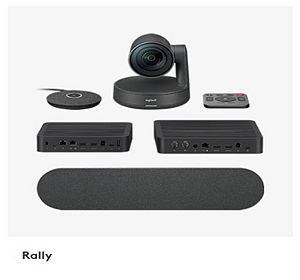
- 下列各建置地點都可以支援人數40人以上,請參考示意圖
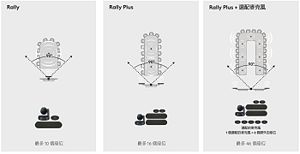
- 建置地點:勵學大樓4F第四會議室(43人)、醫學院IR458、藥學院N532、人文科學院CS915、口腔衛生學IR529、生命科學院N935、健康科學院CS504。
- 適用場合:畫面除講者外,尚須拍攝其他與會者或報告畫面。建議借用單位配置一名鏡頭控場人員。
- 教育訓練、問題諮詢及人力支援單位:圖資處數位資源組(國研大樓六樓IR629) 分機 2184#60-63。
- 使用方式:將各場地視訊設備的USB線插到會議用電腦USB孔即可使用 或 可至羅技網站( https://www.logitech.com/zh-tw )下載使用者手冊。
- 簡易操作說明:線上觀看 Image:Rally-Group.pdf (<--請點選)
- 其他一:因該設備已將視訊鏡頭固定於牆面,故該設備不可移動至其他地點,只可於建置地點使用。
- 其他二:需要發言時,請輕觸桌面圓形麥克風中央圖示,燈亮時即為收音狀態

- 其他三:開啟視訊軟體後請先選定音訊來源,才可正常收放音。
[編輯] 整合式視訊設備 - 羅技Group
- 保管單位及借用方式:請洽通識教育中心管理人員。
- 羅技Group(1套)。

- 該設備無法擴充收音麥克風,只能支援10-20人場地,請參考示意圖。
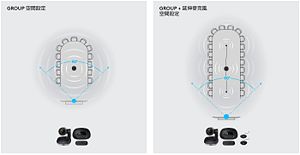
- 保管地點:通識教育中心CS902。
- 適用場合:畫面除講者外,尚須拍攝其他與會者或報告畫面。建議借用單位配置一名鏡頭控場人員。
- 教育訓練、問題諮詢及人力支援單位:圖資處數位資源組(國研大樓六樓IR629) 分機 2184#60-63。
- 使用方式:將該設備的USB線插到會議用電腦USB孔即可使用 或 可至羅技網站( https://www.logitech.com/zh-tw )下載使用者手冊。
- 簡易操作說明:線上觀看 Image:Rally-Group.pdf (<--請點選)
- 其他一:因此設備並未將視訊鏡頭固定於牆面,故該設備可機動支援各單位。
- 其他二:需要發言時,請輕觸桌面圓形設備麥克風圖示,燈亮時即為收音狀態

- 其他三:開啟視訊軟體後請先選定音訊來源,才可正常收放音。
- 鏡頭腳架:BERNO 4580T

[編輯] 其他說明(務必觀看)
- 軟、硬體式視訊設備如需要人力支援或教育訓練,請洽IR629圖資處數位資源組(分機2184#60-63)。
- 視訊設備價值不斐,若不熟悉該設備切勿自行操作。
- 非上班時間支援需由借用單位負擔人員加班費。
- 軟體式視訊設備,若不熟悉操作方式請借用單位偕同圖資處數位資源組(分機2184#60-63)於會議舉辦七日前測試。
- 校內任何一間教室或辦公室都可以做為軟體式視訊會議場所,請持教職員工生證至勵學大樓一樓事務組窗口借用鏡頭。